はじめに
この記事はWordPressを立ち上げたばかりのかた向けの記事です。
まだの方はこちらの記事「AWS Lightsailを利用して簡単WordPress構築 – Ryo’s Cloud Journey」を参考にWordPressを立ち上げてからをおすすめします。
基礎
サイトタイトル・キャッチフレーズなど
WordPress管理画面 → 設定 → 一般から変更できます。
ほかにもサイトアイコンやタイムゾーンなど、自身にあった設定に変更していきましょう!
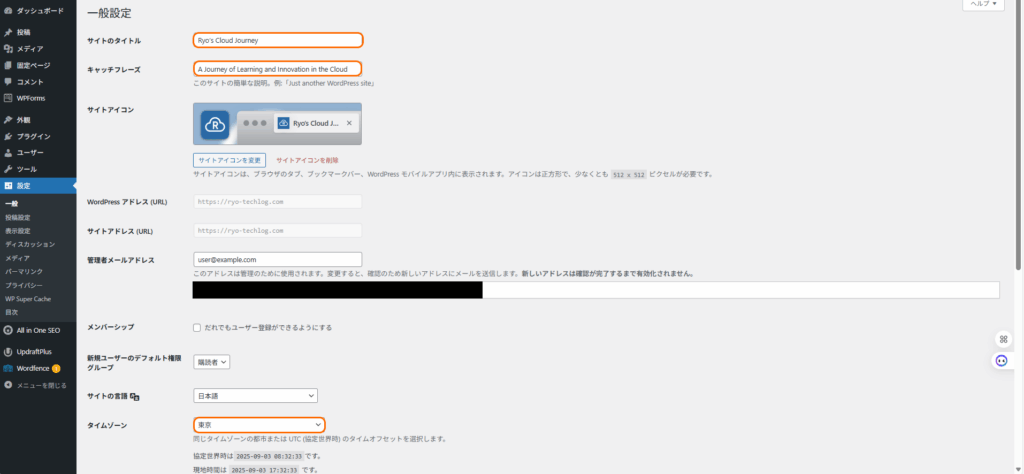
パーマリンクの設定
パーマリンクとは?
「パーマリンク(permalink)」は “Permanent Link(永続的なリンク)” の略で、ブログ記事やWebページごとに割り当てられる 固定のURL のことです。
例えば:
- あなたのブログのトップページ →
https://example.com/ - 記事ページ →
https://example.com/wordpress-permalink/
この「記事ページのURL」の部分がパーマリンクです。
設定方法
WordPress管理画面 → 設定 → パーマリンクから変更できます。
代表的な形式は:
- デフォルト(数字ベース):
https://example.com/?p=123 - 投稿名:
https://example.com/sample-post/ - カスタム構造(カテゴリ+記事名など):
https://example.com/blog/sample-post/
最初は投稿名にするのが良いかと思います。
記事が増えてきたりした場合にカスタム構造を駆使してわかりやすいリンクになるように調整していきましょう!
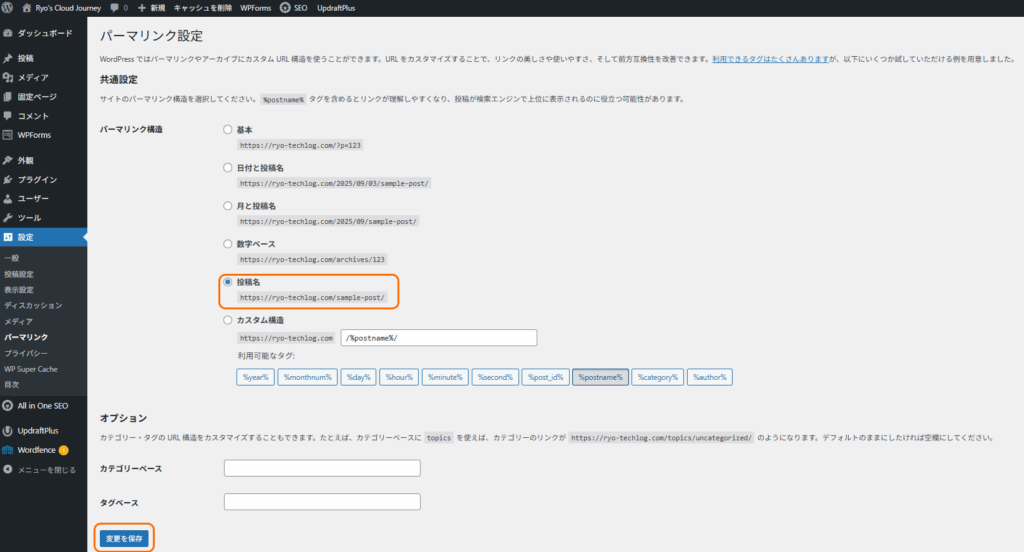
デザイン・テーマ
テーマ適用
WordPress管理画面 → 外観 → テーマ → 新規追加で「GeneratePress」を有効化。
その他気になるテーマがあればインストールしてみましょう!
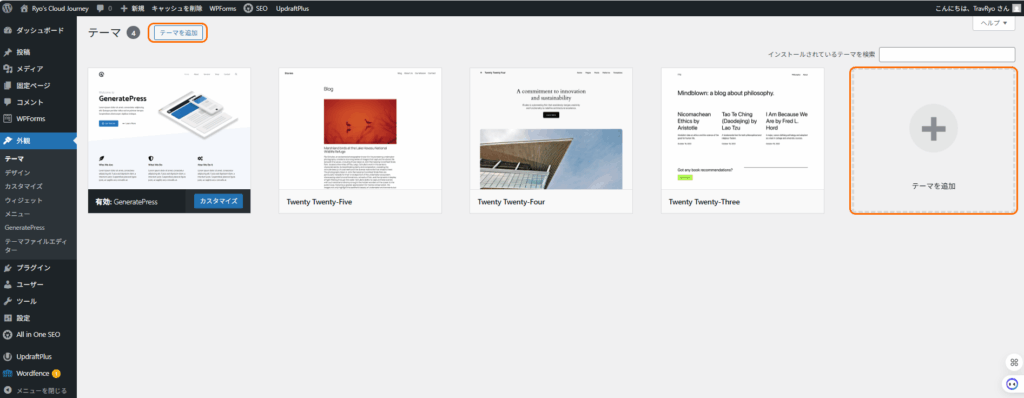
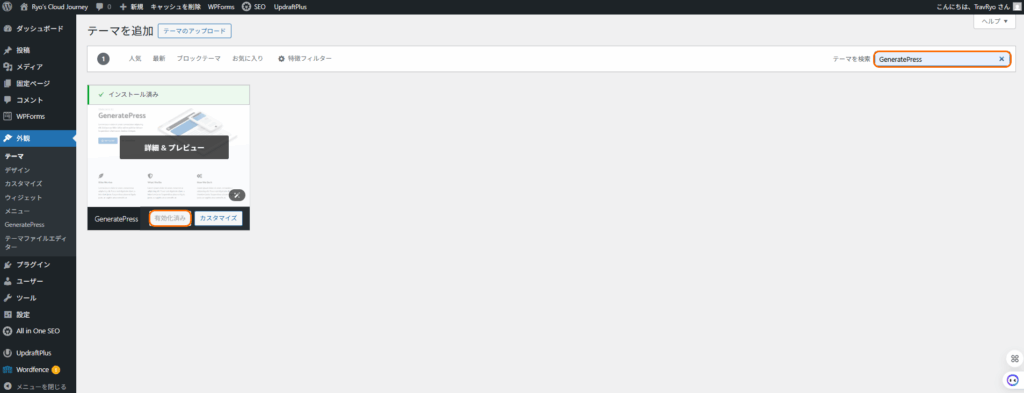
ロゴ・サイトアイコン設定
WordPress管理画面 → 外観 → カスタマイズ → サイト基本情報から変更できます。
カラー・フォント調整
WordPress管理画面 → 外観 → カスタマイズからブランドカラーや読みやすいフォントに変更できます。
自分好みのサイトにアレンジしてみましょう!
記事まわり
不要なデフォルト記事削除
WordPress管理画面 → 投稿 → 投稿一覧から記事を削除できます。
「Hello World!」や「サンプルページ」など不要な記事は削除しましょう!
カテゴリ・タグ整備
WordPress管理画面 → 投稿 → タグからタグを整理できます。
「未分類」を消して、自分のブログテーマに合ったカテゴリを作成してみましょう!
プラグイン導入
WordPress管理画面 → プラグインからプラグインを追加できます。
特に以下がおすすめですので追加してみてください。
- 必須系
- SEO対策:All in One SEO / Yoast SEO
- セキュリティ:Wordfence Security
- キャッシュ・高速化:WP Super Cache / W3 Total Cache
- バックアップ:UpdraftPlus
- おすすめ
- Contact Form 7(問い合わせフォーム)
- Table of Contents Plus(目次自動生成)
セキュリティ&運用
デフォルトのユーザーを削除
WordPress管理画面 → ユーザーからデフォルトで付与されている「user」を削除しましょう。
管理者ユーザーを追加
ユーザーを追加ボタンから新規で管理者ユーザーを追加しましょう。
まとめ
以上で必要最低限の設定はできたと思います!
まだまだやれることがありますので是非ブログを充実させてください!